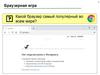Похожие презентации:
Создание игр в Scratch. Стрекоза. Урок 25
1.
УРОК 25: СтрекозаЦели занятия:
Создание игр
в SCRATCH
• Настроить спрайтам поиск
случайного положения,
БЕЗ касания другого спрайта
• Использовать новый формат
управления с поворотами
• Запрограммировать игру
«стрекоза»
2.
Привет!Давайте вспомним,
что мы делали в
прошлый раз
© Конструкторское Бюро КУБИК www.kbkubik.ru
3.
4.
Расскажите мне:• Что такое «СООБЩЕНИЯ»?
• Как мы их использовали?
Какие сигналы предавали?
© Конструкторское Бюро КУБИК www.kbkubik.ru
5.
Сегодня мы создадим игру, в которой стрекоза будетлетать над препятствиями и собирать нектар с цветов.
Посмотрите и объясните правила игры?
6.
Мы играем за стрекозу, которой управляемс помощью стрелок. Цель – собрать все
цветы.
Заборы, цветы и сама стрекоза
расставляются случайно в начале каждой
игры (но никогда не пересекаются). Стрекоза
может перепрыгивать заборы при нажатии
пробела.
Игра заканчивается выигрышем, если
стрекоза коснулась всех цветов. Игра
заканчивается проигрышем, если стрекоза
коснулась забора.
© Конструкторское Бюро КУБИК www.kbkubik.ru
7.
Этапы программирования игры:1. Сделаем так, чтобы цветы НЕ росли на заборах
2. Запрограммируем стрекозе точку старта
(тоже НЕ на заборе)
3. Добавим стрекозе управление клавишами
4. Запрограммируем прыжок стрекозы
5. Добавим касание стрекозы и забора – если оно
случится игре конец!
6. Дополнительно: добавим подсчёт цветов и анимацию
8.
В поле игры у вас уже естьцветок, стрекоза, забор и
переменная «цветы»
9.
У забора есть программа. Какона сработает? Предположите,
не запуская программу
10.
У цветов тоже есть программа.Перед созданием клонов стоит
пауза – цветы ждут, когда на
поле появятся заборы
11.
Запускаем!На поле появляется
10 стенок и 5 цветков,
они расположены в
случайных местах
12.
У стрекозы запрограммированапобеда в игре. Эта программа
пригодится и сработает в самом
конце, когда мы начнём прибавлять
очки за собранные цветы
13.
Этап 1.Запрограммируем цветы так,
чтобы они не появлялись на
заборах.
Для этого будем перемещать их в
случайное положение, пока они
будут касаться заборов.
14.
При написании программы всегда проверяйте,какому СПРАЙТУ вы добавляете команды.
Проверьте, что здесь
выделен ЦВЕТОК
© Конструкторское Бюро КУБИК www.kbkubik.ru
15.
В ЦИКЛЕ повторяем команду «ПЕРЕЙТИ НАСЛУЧАЙНОЕ ПОЛОЖЕНИЕ»
© Конструкторское Бюро КУБИК www.kbkubik.ru
16.
Пока цветы касаются забора – цикл размещает их вслучайных положениях
© Конструкторское Бюро КУБИК www.kbkubik.ru
17.
Запускаем!Цветы больше не
пересекаются с заборами!
18.
Этап 2.Запрограммируем стрекозе точку
старта – она будет определяться
случайно, но тоже НЕ на заборе.
Для этого сначала нужно подождать,
пока появятся заборы и цветы, а затем
поставить стрекозу в случайном месте.
Если она касается забора – нужно
переставить ее
19.
При написании программы всегда проверяйте,какому СПРАЙТУ вы добавляете команды.
Проверьте, что здесь
выделена СТРЕКОЗА
© Конструкторское Бюро КУБИК www.kbkubik.ru
20.
Самостоятельно добавьте впрограмму стрекозы:
Когда флажок нажат
Спрятать спрайт
Ждать 2 секунды
Показать спрайт
Перейти им на случайное
положение
© Конструкторское Бюро КУБИК www.kbkubik.ru
21.
Сверим результат задания© Конструкторское Бюро КУБИК www.kbkubik.ru
22.
Добавим такой же ЦИКЛ, что и цветам: перемещатьстрекозу в случайное положение, пока она не касается
забора
© Конструкторское Бюро КУБИК www.kbkubik.ru
23.
Запускаем!Стрекоза теперь начинает
игру в случайном месте!
24.
Этап 3.Запрограммируем стрекозе
управление с помощью клавиш
На стрелки вперед и назад она
перемещается, на стрелки вправо и
влево – поворачивается вокруг своей
оси
25.
При написании программы всегда проверяйте,какому СПРАЙТУ вы добавляете команды.
Проверьте, что здесь
выделена СТРЕКОЗА
© Конструкторское Бюро КУБИК www.kbkubik.ru
26.
Добавим БЕСКОНЕЧНЫЙ ЦИКЛ, а в него – командуЕСЛИ ТО
© Конструкторское Бюро КУБИК www.kbkubik.ru
27.
В условии проверяем, нажата ли клавиша вверх. Еслида – перемещаем стрекозу на 3 шага вперед.
© Конструкторское Бюро КУБИК www.kbkubik.ru
28.
Дублируем условие и вставляем его в конец цикла.В новом условии меняем клавишу на стрелку вниз и
ставим знак минус перед цифрой 3.
© Конструкторское Бюро КУБИК www.kbkubik.ru
29.
Самостоятельнозапрограммируйте управление на
стрелки влево и вправо!
ЕСЛИ нажата клавиша влево, ТО
нужно повернуть ПО ЧАСОВОЙ
СТРЕЛКЕ на 5 градусов.
ЕСЛИ нажата клавиша вправо –
повернуть на 5 градусов ПРОТИВ
ЧАСОВОЙ СТРЕЛКИ.
© Конструкторское Бюро КУБИК www.kbkubik.ru
30.
Сверим итог задания© Конструкторское Бюро КУБИК www.kbkubik.ru
31.
Запускаем!Теперь стрекоза управляется
на нажатие стрелок!
32.
Этап 4.Запрограммируем прыжок стрекозы
Прыжок будет происходить при
нажатии на пробел, и при этом
стрекоза ненадолго увеличивается в
размере, чтобы было понятно, что она
прыгнула – ведь мы видим прыжок
сверху.
33.
Добавим НОВУЮ программу для стрекозы. В нейнапишем команду ЕСЛИ ТО и добавим условие, что
клавиша пробел нажата
© Конструкторское Бюро КУБИК www.kbkubik.ru
34.
В условии добавим ЦИКЛ «Повторить 10 раз», гдебудем изменять размер на 1 процент
© Конструкторское Бюро КУБИК www.kbkubik.ru
35.
Добавим в условие еще один ЦИКЛ «Повторить 10 раз»,где, наоборот, будем уменьшать размер на -1 процент
© Конструкторское Бюро КУБИК www.kbkubik.ru
36.
ВСЮ получившуюся программу поместим вБЕСКОНЕЧНЫЙ ЦИКЛ
© Конструкторское Бюро КУБИК www.kbkubik.ru
37.
И сразу после нажатия на флажок установим размер в13 процентов
© Конструкторское Бюро КУБИК www.kbkubik.ru
38.
Запускаем!Теперь стрекоза
увеличивается и
уменьшается при прыжке!
39.
Этап 5.Добавим конец игры – в случае, если
стрекоза коснется забора!
40.
При написании программы всегда проверяйте,какому СПРАЙТУ вы добавляете команды.
Проверьте, что здесь
выделен ЗАБОР
© Конструкторское Бюро КУБИК www.kbkubik.ru
41.
Допишем программу клона: зададим ему ждать 3секунды
© Конструкторское Бюро КУБИК www.kbkubik.ru
42.
Конец игры наступает, когда выполняются два условия.Первое – что забора касается стрекоза.
© Конструкторское Бюро КУБИК www.kbkubik.ru
43.
А второе условие – что стрекоза в этот момент непрыгает. Это можно проверить через ее размер.
Добавляем знак равно и слева от него – команду
«фон# от Сцена» из категории Сенсоры
Затем вместо Сцены выбираем Стрекоза.
© Конструкторское Бюро КУБИК www.kbkubik.ru
44.
Затем вместо «положение x» выбираем «размер».© Конструкторское Бюро КУБИК www.kbkubik.ru
45.
В программе стрекозы мы установили ее размер на 13процентов, если она не прыгает. Это и будет вторым
условием окончания игры.
© Конструкторское Бюро КУБИК www.kbkubik.ru
46.
Запускаем!Теперь у игры есть
окончание!
47.
Этап 6. (дополнительно)Добавим переменную для подсчёта
цветов и их анимацию!
48.
При написании программы всегда проверяйте,какому СПРАЙТУ вы добавляете команды.
Проверьте, что здесь
выделен ЦВЕТОК
© Конструкторское Бюро КУБИК www.kbkubik.ru
49.
И подсчет, и анимацию мы будет добавлять после того,как цветок коснется стрекозы – поэтому ждем этого
момента
© Конструкторское Бюро КУБИК www.kbkubik.ru
50.
После касания стрекозы меняем костюм на бутон идобавляем одно очко к подсчету цветов
© Конструкторское Бюро КУБИК www.kbkubik.ru
51.
Запускаем!Теперь у цветов есть
анимация и счетчик!
(Не забываем включить его видимость
в категории Переменные!)
52.
Вы молодцы!!! Расскажите:• Какую игру мы создали сегодня?
• Какое управление было у стрекозы?
• Как мы проверяли, что спрайты не
пересекались друг с другом?
© Конструкторское Бюро КУБИК www.kbkubik.ru
53.
Покажите родителям ирасскажите, как работают
ваши программы!
© Конструкторское Бюро КУБИК www.kbkubik.ru
54.
На следующем55.
До встречина следующем
занятии!
© Конструкторское Бюро КУБИК www.kbkubik.ru


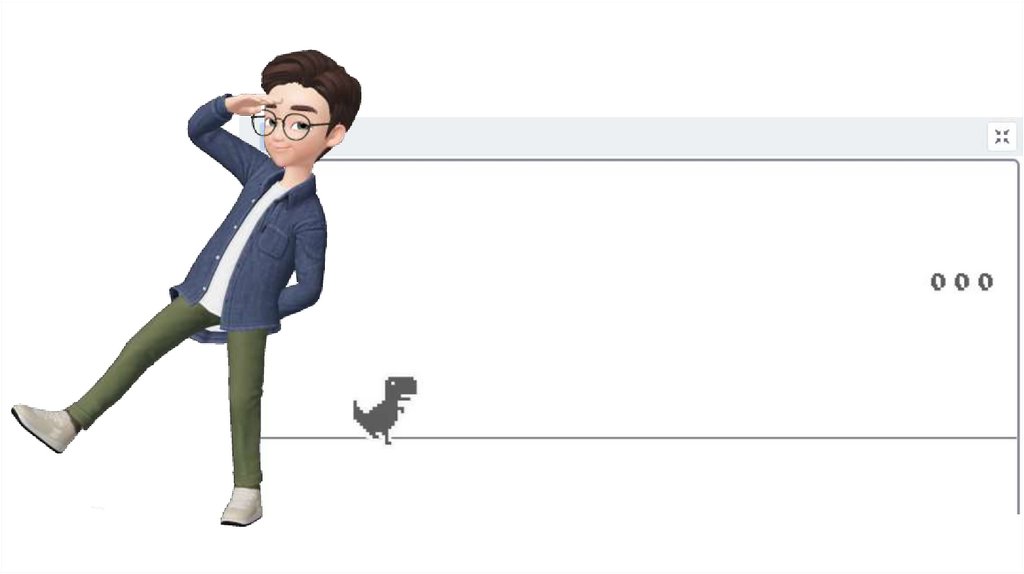

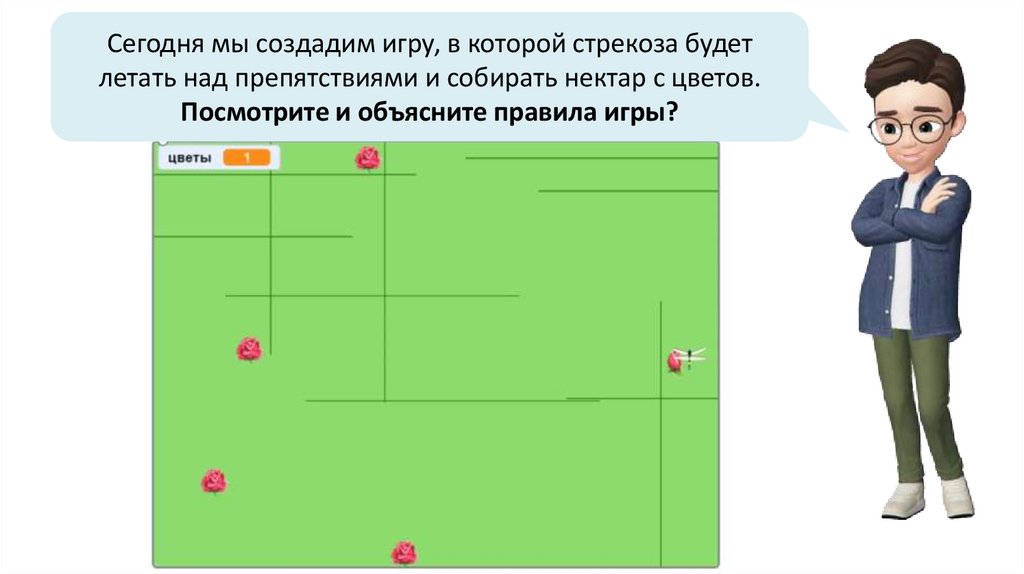


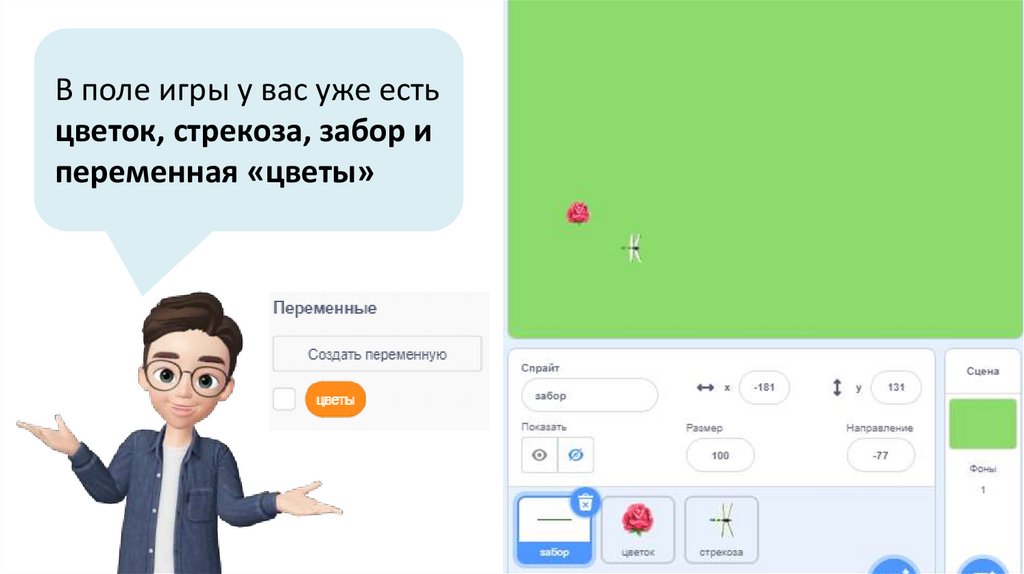
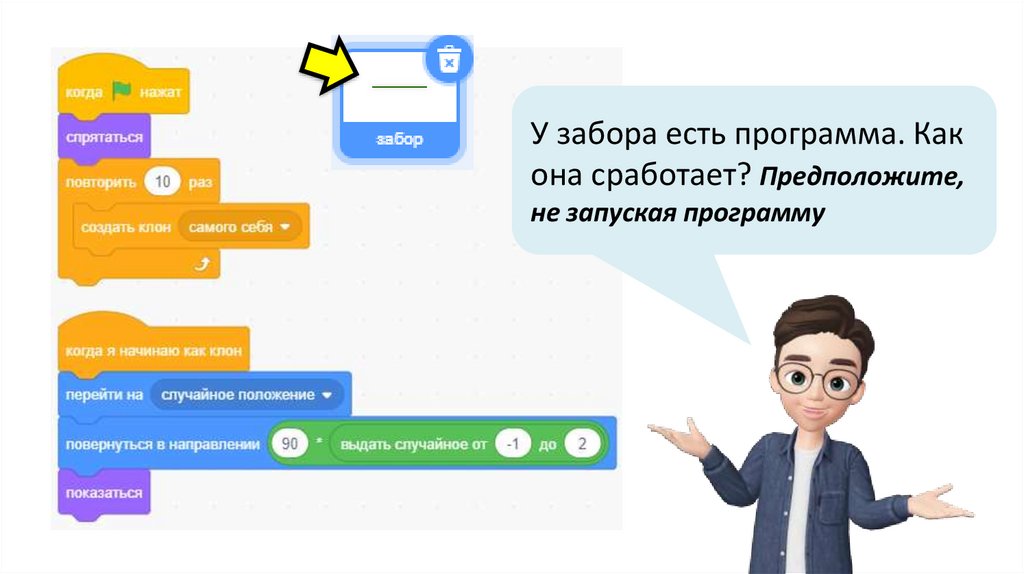
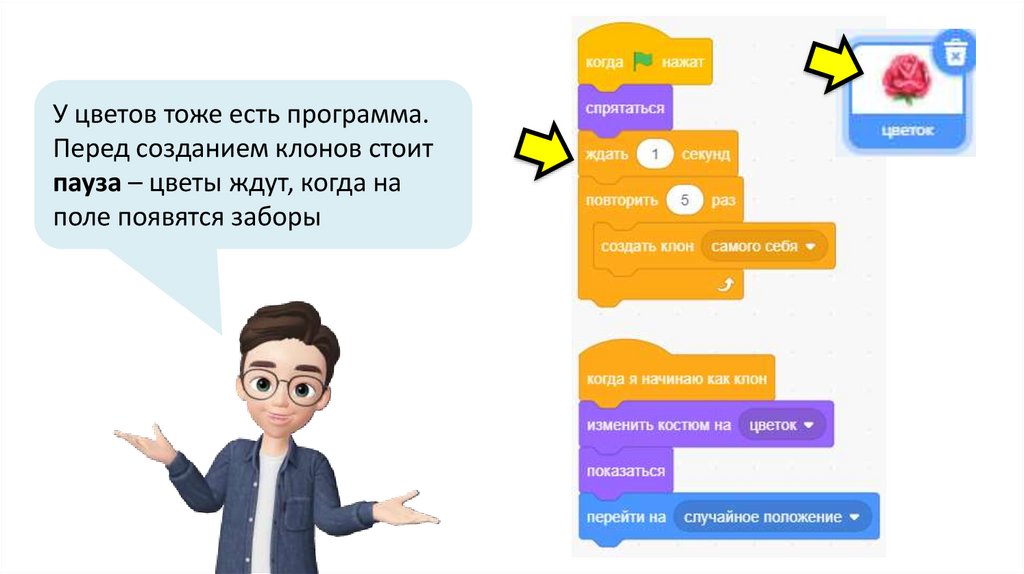
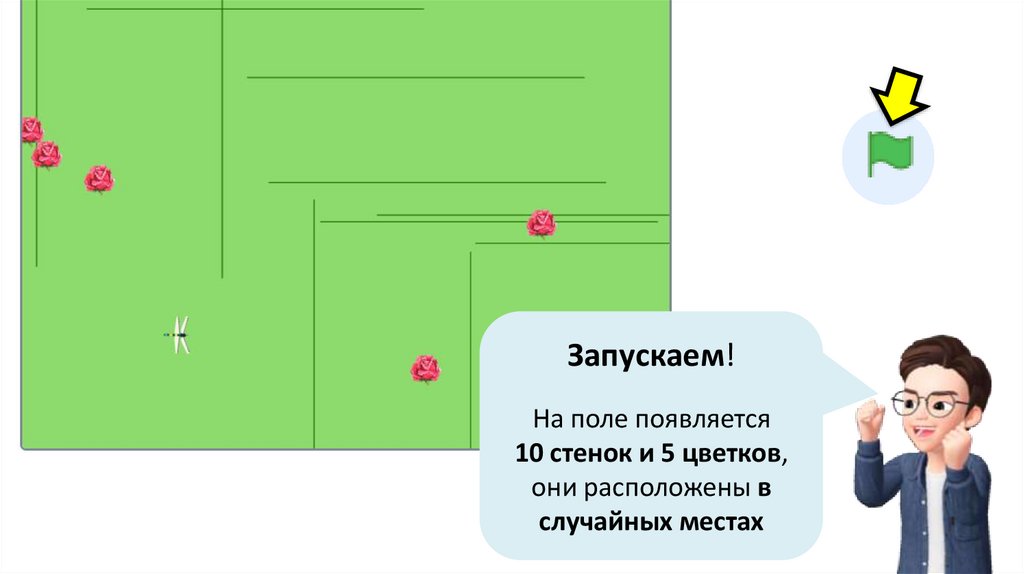
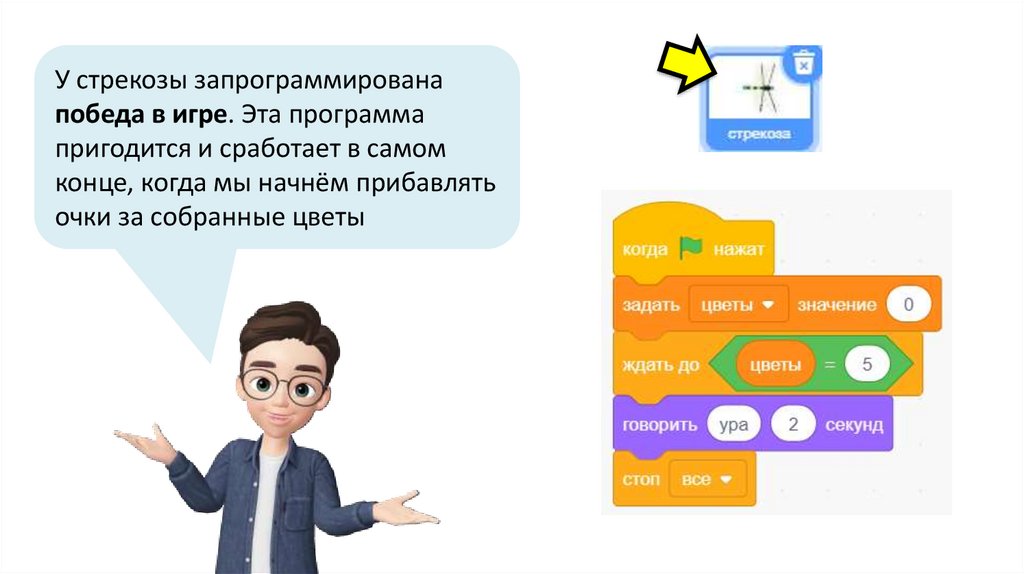

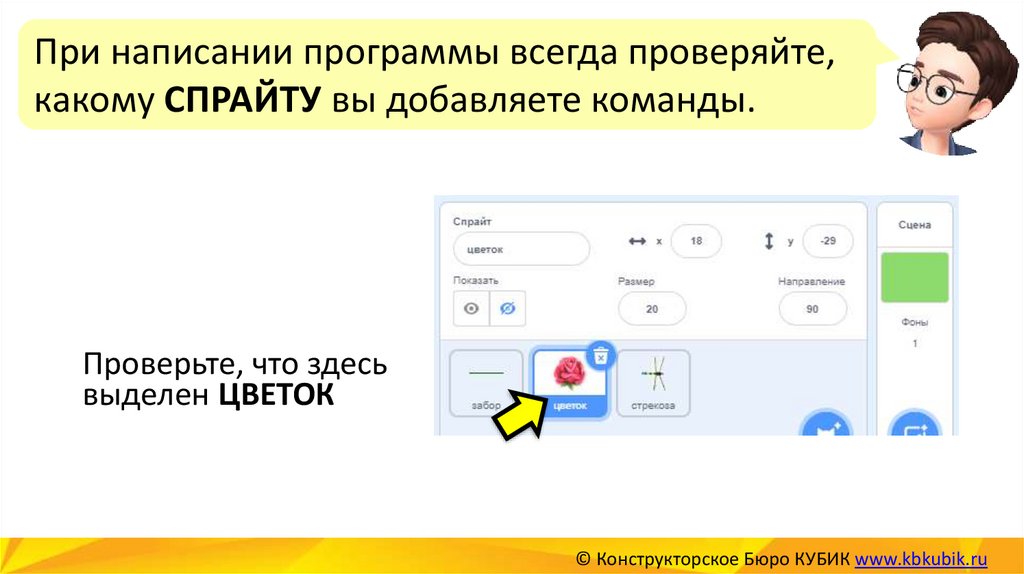
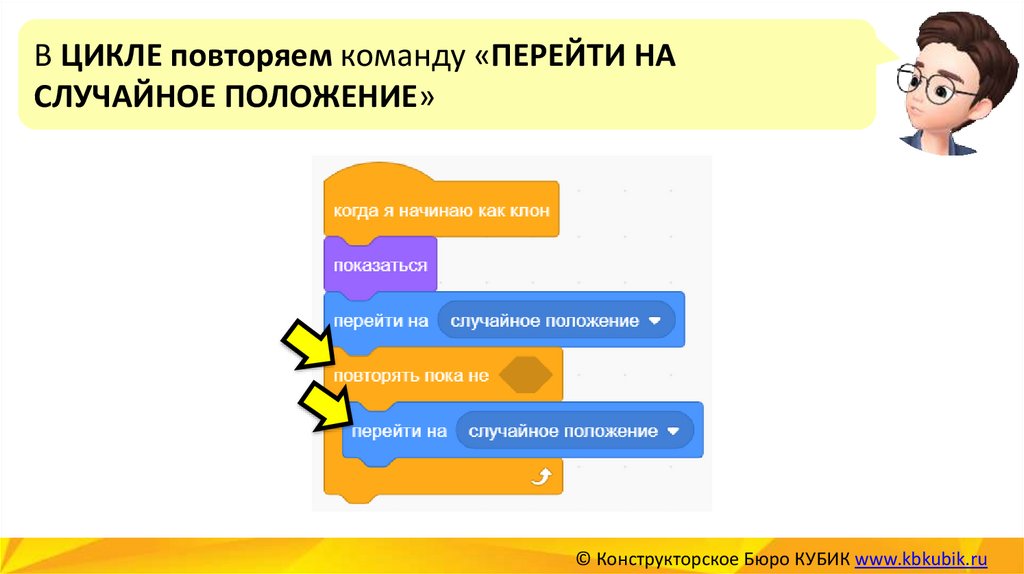
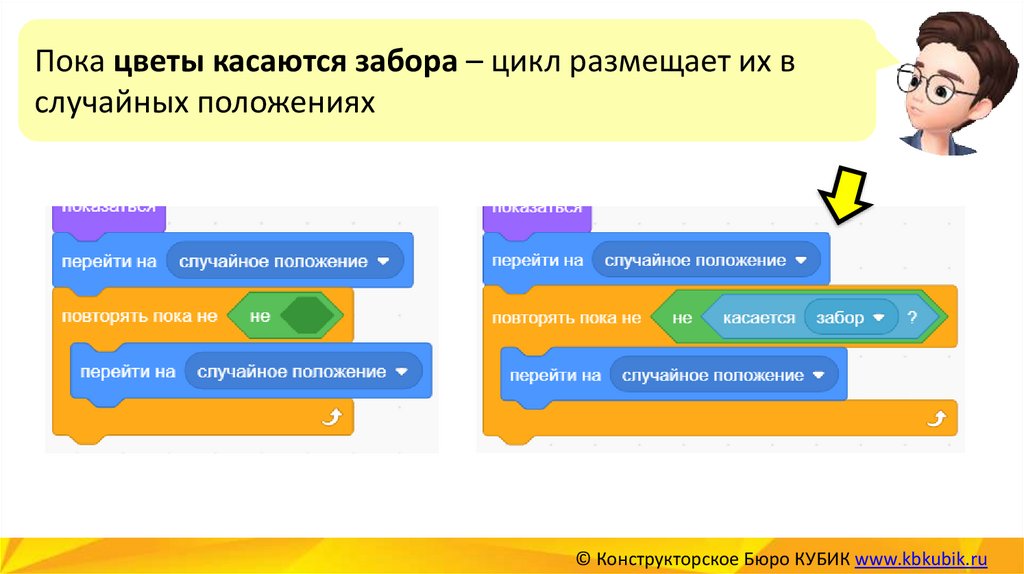
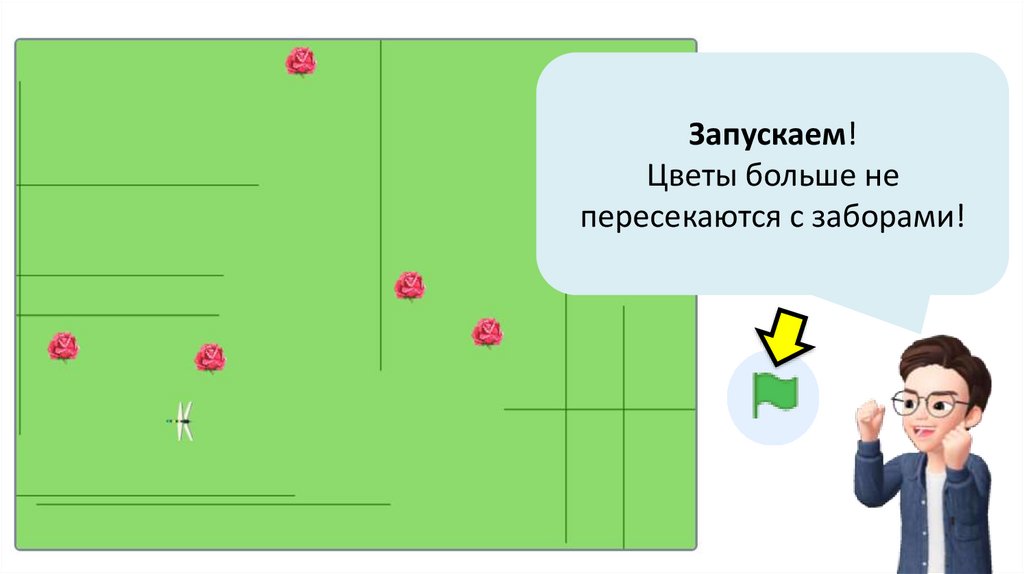

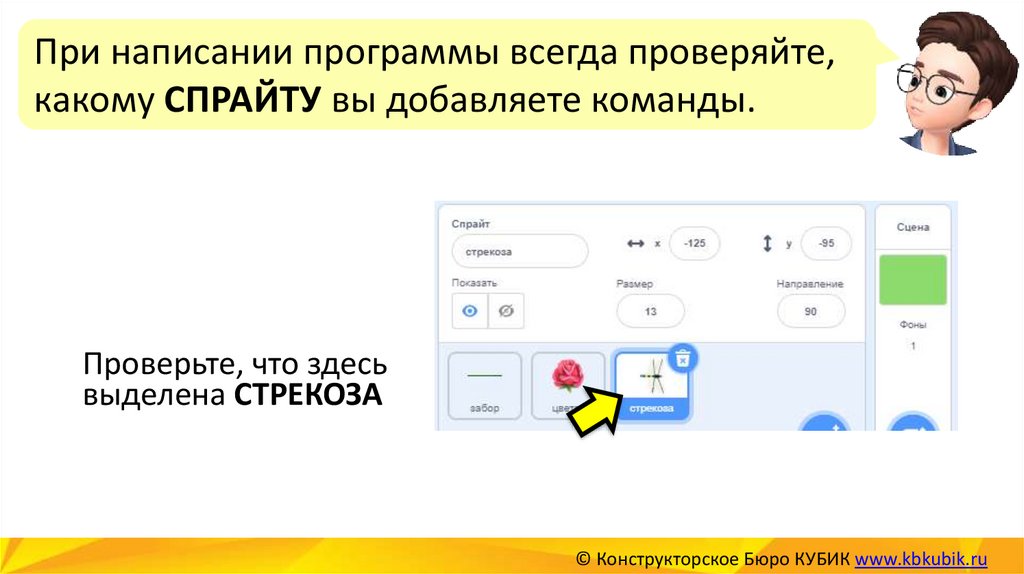



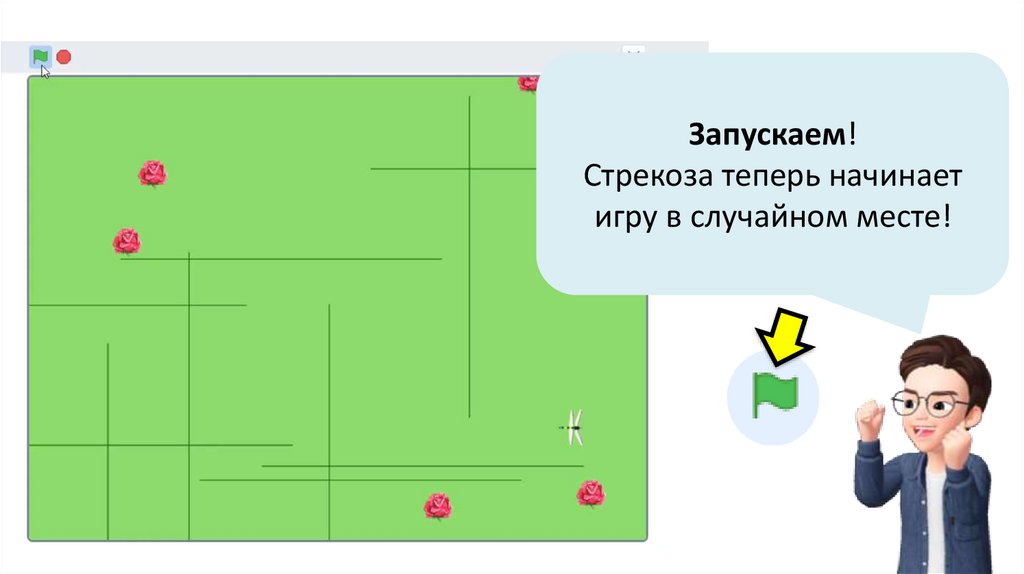



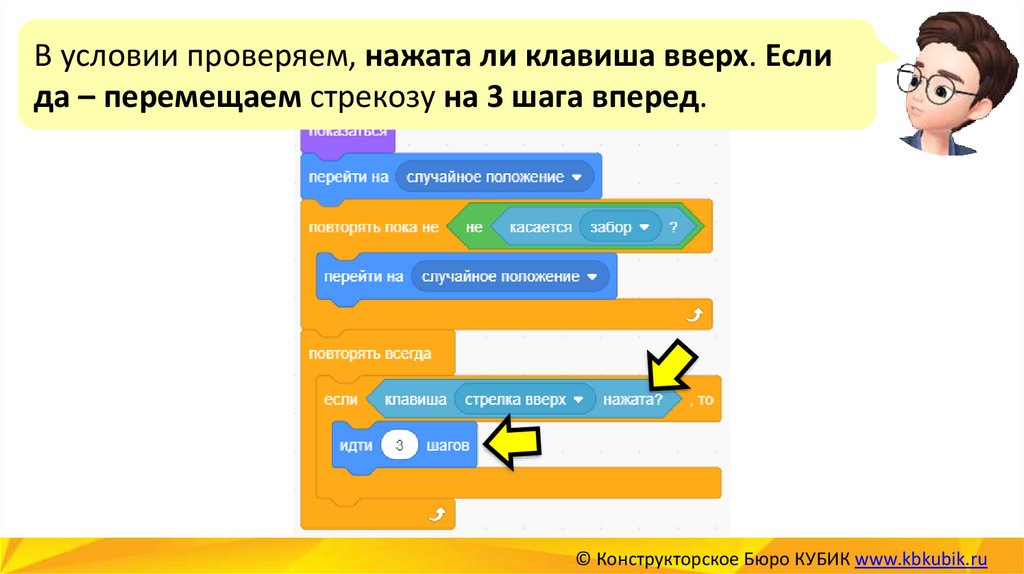
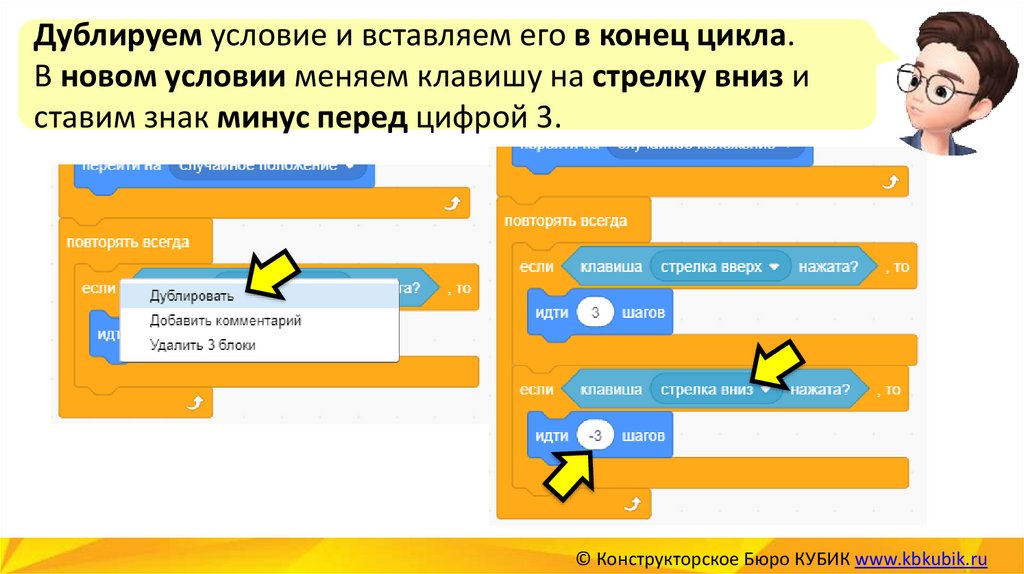


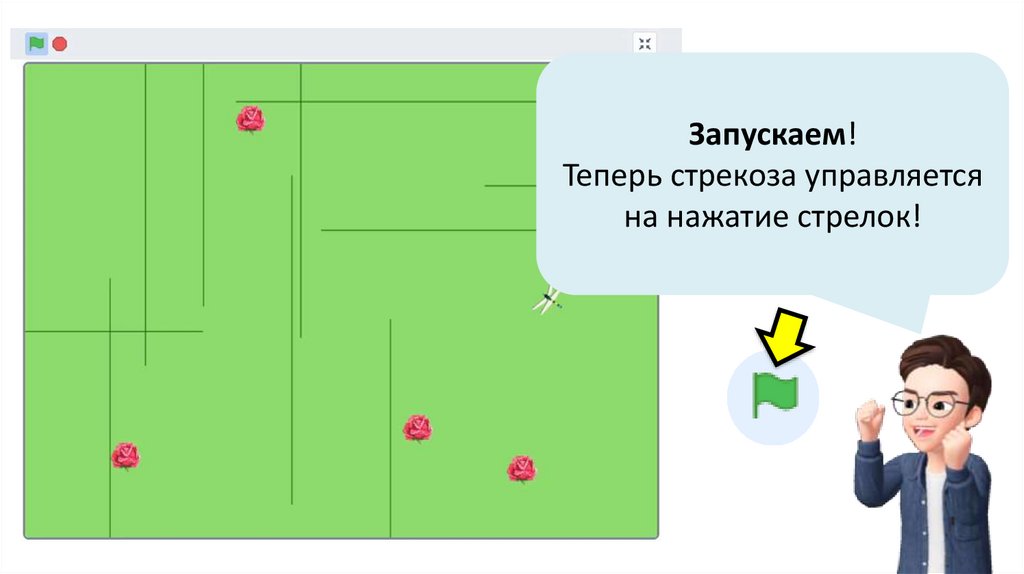


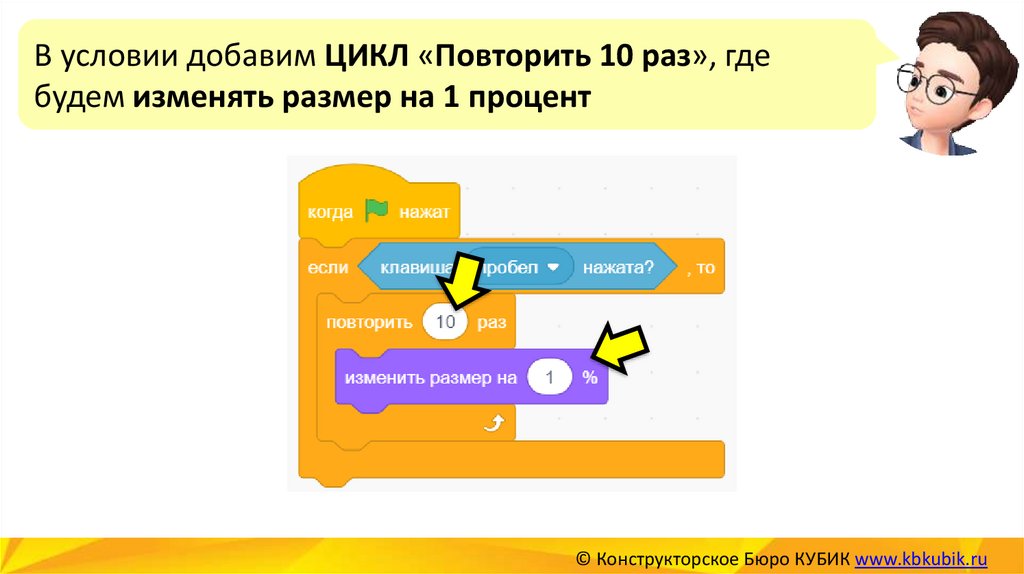

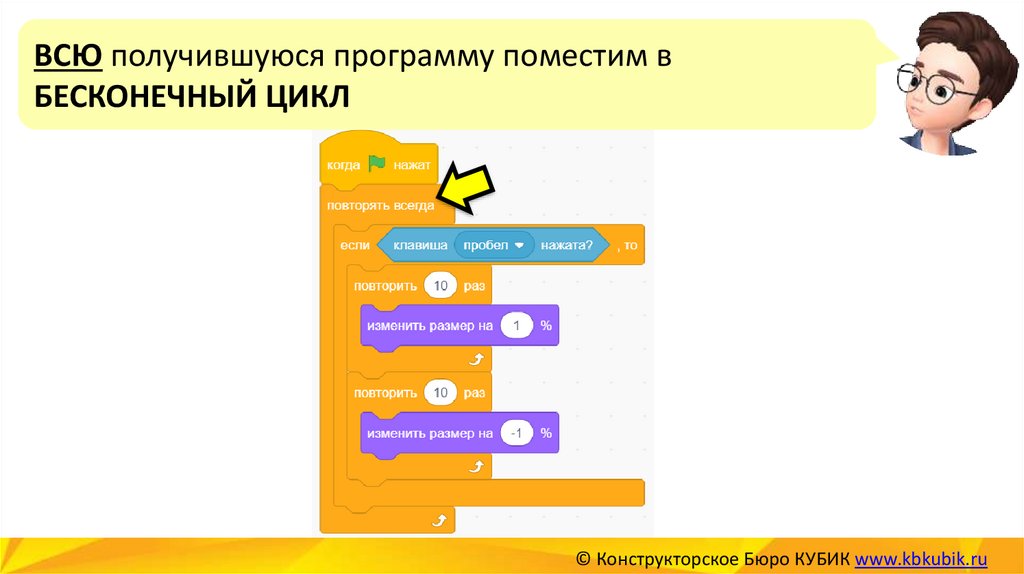
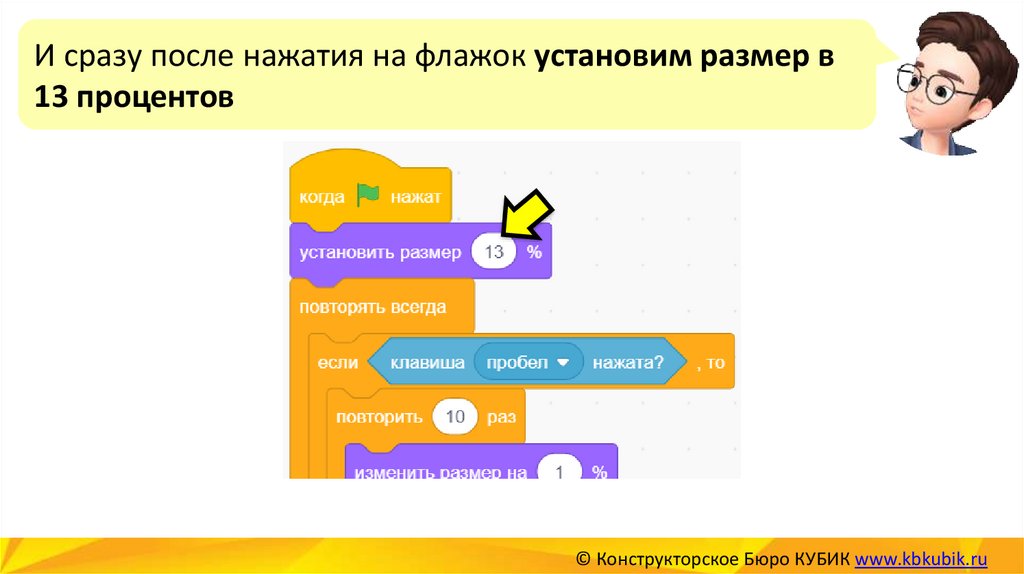
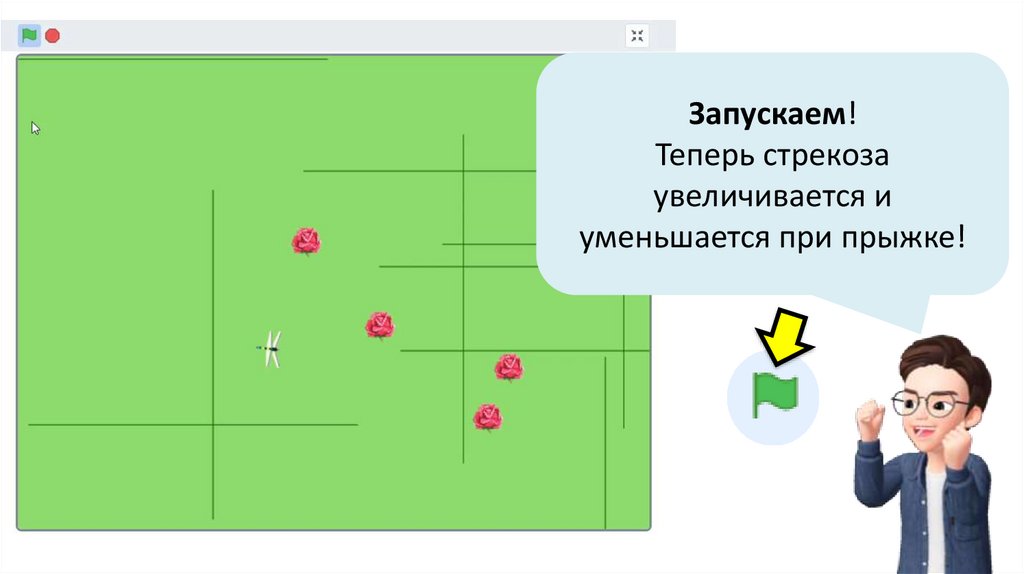


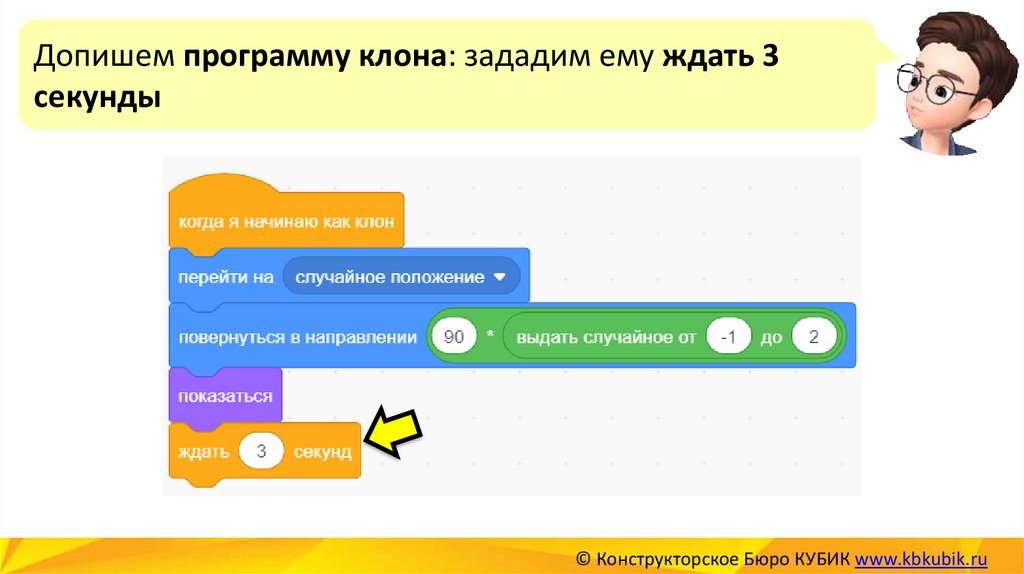
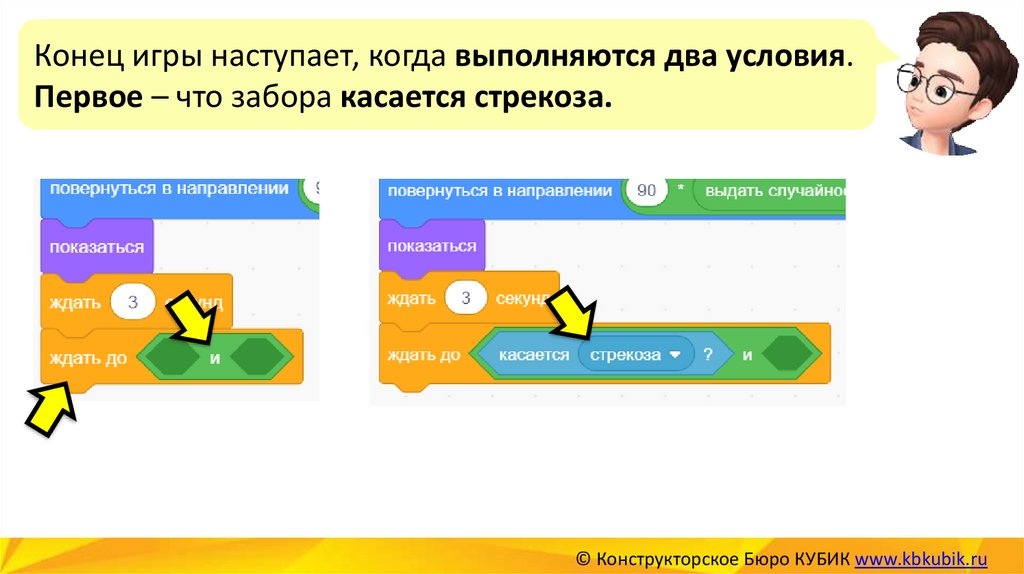

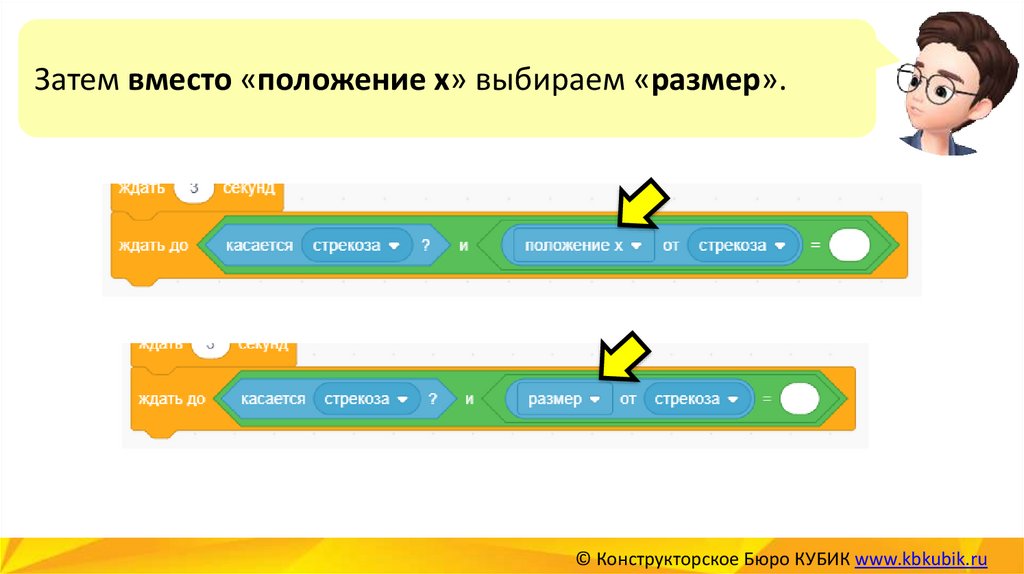
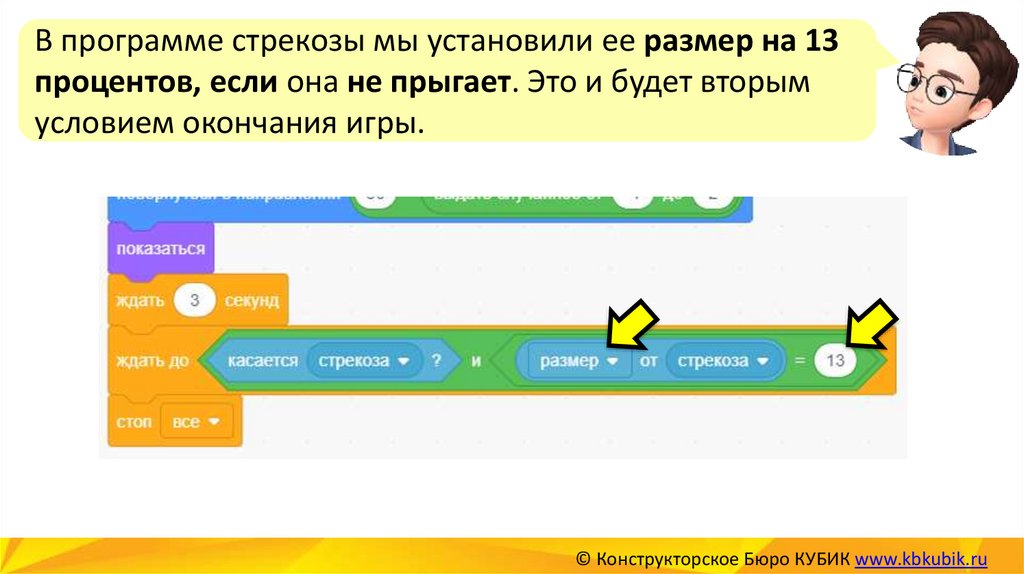
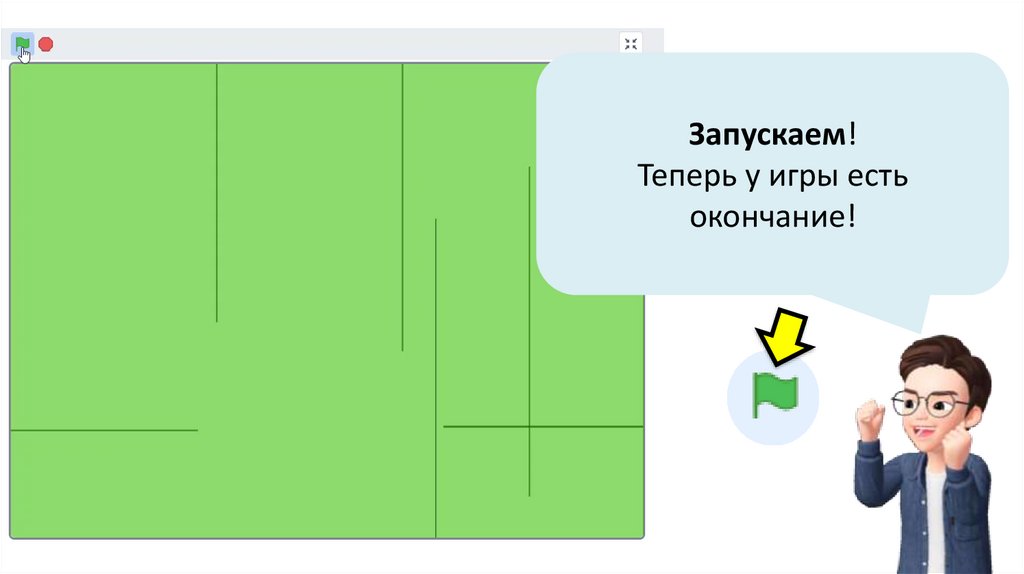

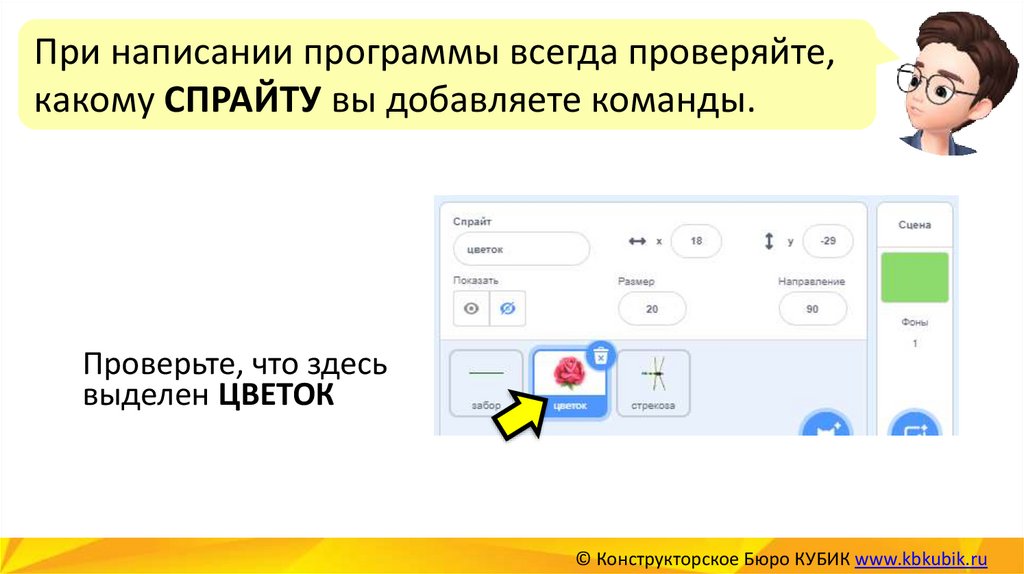

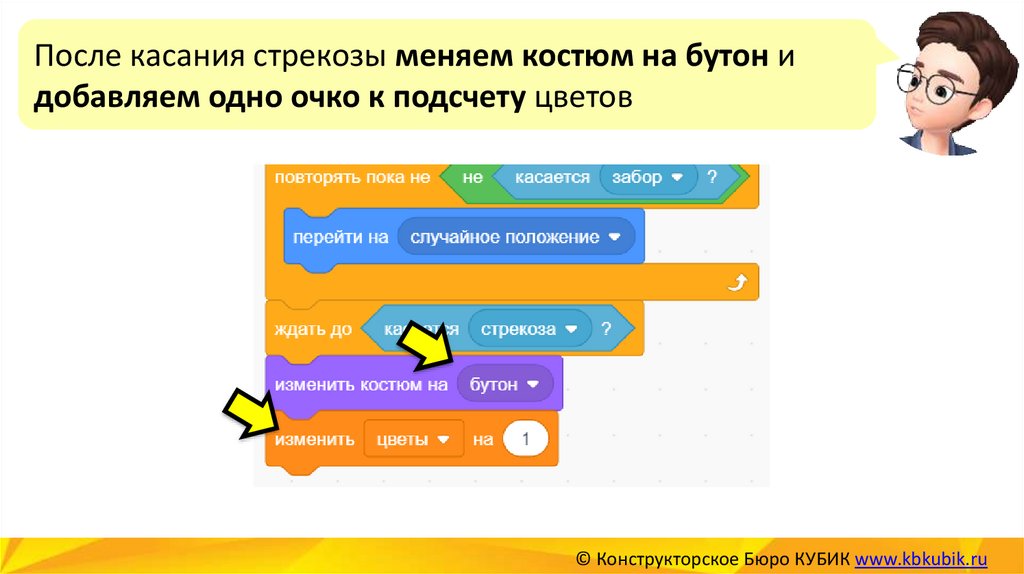
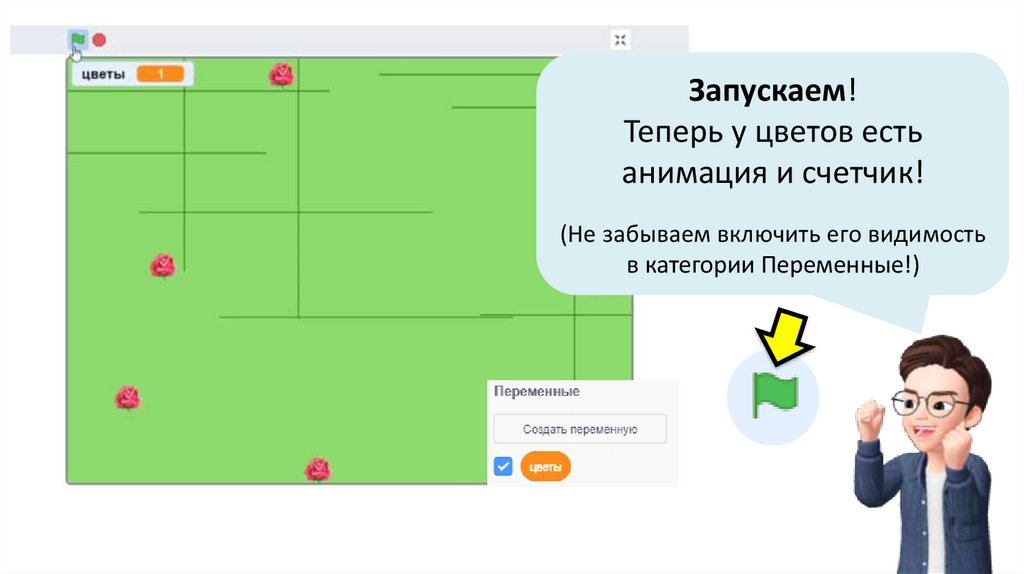


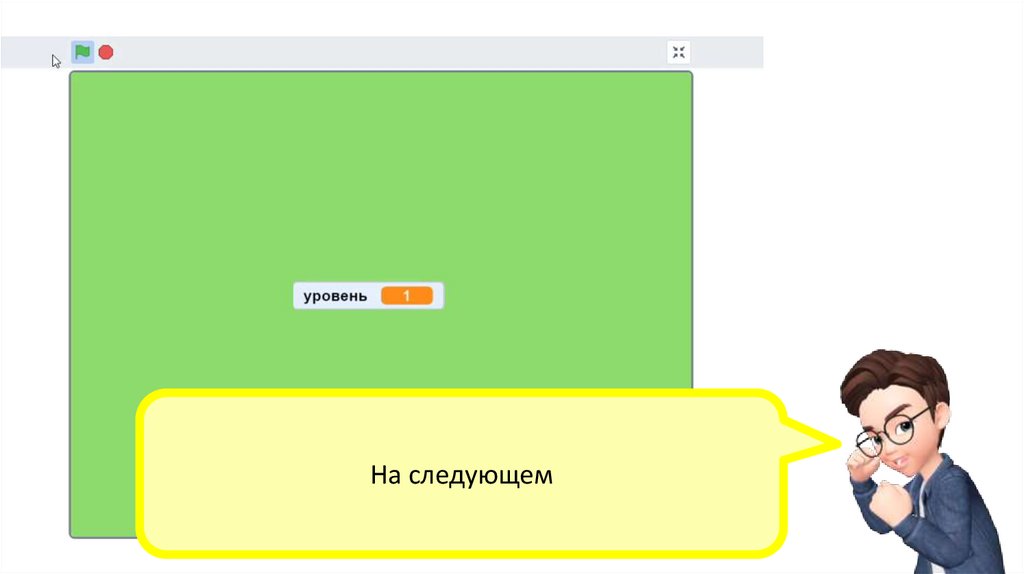

 Программирование
Программирование